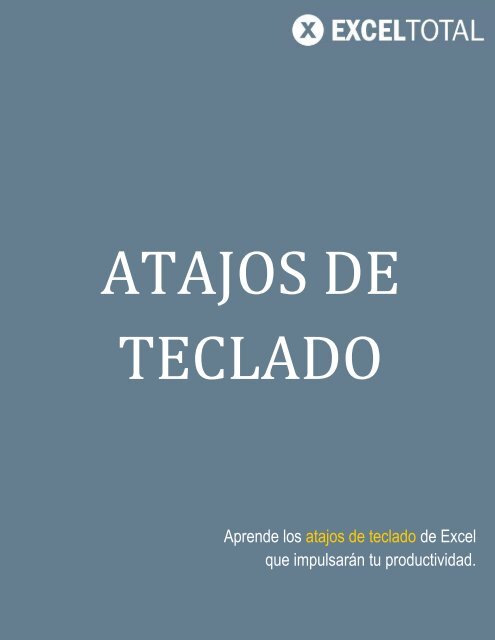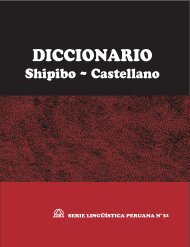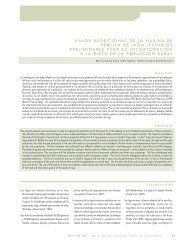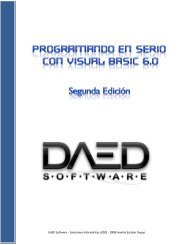You also want an ePaper? Increase the reach of your titles
YUMPU automatically turns print PDFs into web optimized ePapers that Google loves.
1<br />
ATAJOS DE<br />
TECLADO<br />
Apr<strong>en</strong><strong>de</strong> los <strong>atajos</strong> <strong>de</strong> <strong>teclado</strong> <strong>de</strong> Excel<br />
que impulsarán tu productividad.<br />
EXCELTOTAL.COM
1<br />
ATAJOS DE<br />
TECLADO<br />
EN EXCEL<br />
Por Moisés Ortíz<br />
Si eres <strong>de</strong> las personas que ingresa mucha información con el <strong>teclado</strong>,<br />
<strong>en</strong>tonces es indisp<strong>en</strong>sable que conozcas los <strong>atajos</strong> <strong>de</strong> <strong>teclado</strong> <strong>en</strong> Excel<br />
ya que mejorarás tu productividad al acce<strong>de</strong>r mucho más rápido a los<br />
comandos <strong>de</strong> la herrami<strong>en</strong>ta.<br />
¿Qué es un atajo <strong>de</strong> <strong>teclado</strong>?<br />
Un atajo <strong>de</strong> <strong>teclado</strong> es una tecla o un grupo <strong>de</strong> teclas que <strong>de</strong>be pulsarse<br />
al mismo tiempo para ejecutar un comando específico. Los <strong>atajos</strong> <strong>de</strong><br />
<strong>teclado</strong> <strong>en</strong> Excel son ampliam<strong>en</strong>te utilizados porque ayudan a los<br />
usuarios a mejorar su productividad, evitando levantar continuam<strong>en</strong>te<br />
la mano para utilizar el ratón y ahorrando así segundos que pue<strong>de</strong>n<br />
llegar a convertirse <strong>en</strong> minutos y horas.<br />
EXCELTOTAL.COM
2<br />
Teclas importantes para los <strong>atajos</strong><br />
En la gran mayoría <strong>de</strong> los casos, los <strong>atajos</strong> <strong>de</strong> <strong>teclado</strong> involucrarán el<br />
uso <strong>de</strong> las teclas Ctrl, Alt y Mayús. Las teclas Ctrl y Alt siempre están<br />
i<strong>de</strong>ntificadas por su nombre, pero la tecla Mayús está g<strong>en</strong>eralm<strong>en</strong>te<br />
i<strong>de</strong>ntificada con una flecha hacia arriba.<br />
La tecla Mayús es también conocida por su nombre <strong>en</strong> inglés: Shift. Ya<br />
que el nombre <strong>en</strong> inglés es ampliam<strong>en</strong>te utilizado, será el nombre que<br />
utilizaré <strong>en</strong> esta publicación.<br />
En la sigui<strong>en</strong>te imag<strong>en</strong> podrás observar la ubicación <strong>de</strong> las teclas Ctrl,<br />
Alt y Shift:<br />
Nom<strong>en</strong>clatura <strong>de</strong> los <strong>atajos</strong><br />
Ya que un atajo <strong>de</strong> <strong>teclado</strong> pue<strong>de</strong> referirse a la combinación <strong>de</strong> varias<br />
teclas, notarás que <strong>en</strong> su nom<strong>en</strong>clatura se utiliza el símbolo + que nos<br />
sirve para indicar que <strong>de</strong>b<strong>en</strong> pulsarse varias teclas al mismo tiempo,<br />
por ejemplo:<br />
Ctrl+C<br />
EXCELTOTAL.COM
3<br />
Este atajo <strong>de</strong> <strong>teclado</strong> indica que <strong>de</strong>bemos pulsar la tecla Ctrl, y sin<br />
soltarla, pulsar la tecla C. El símbolo + no indica que <strong>de</strong>bemos pulsar la<br />
tecla + sino que está pres<strong>en</strong>te para recordarnos que <strong>de</strong>bemos mant<strong>en</strong>er<br />
pulsadas ambas teclas.<br />
También es importante m<strong>en</strong>cionar que, exist<strong>en</strong> algunas teclas con<br />
doble o hasta triple función. Por ejemplo, la tecla que utilizamos para<br />
ingresar el número cero, también ingresará el símbolo igual (=),<br />
siempre y cuando pulsemos primero la tecla Shift.<br />
La tecla Shift nos da acceso a la función secundaria <strong>de</strong> la tecla cero. Por<br />
esa razón, para ingresar <strong>en</strong> pantalla el símbolo igual, pulsamos la<br />
sigui<strong>en</strong>te combinación <strong>de</strong> teclas:<br />
Shift+0<br />
Cuando un atajo <strong>de</strong> <strong>teclado</strong> involucra el uso <strong>de</strong>l símbolo igual, es<br />
común <strong>en</strong>contrar una nom<strong>en</strong>clatura abreviada como la sigui<strong>en</strong>te:<br />
Alt+=<br />
Pero ya que el símbolo igual se ingresa con otra combinación <strong>de</strong> teclas,<br />
<strong>en</strong>tonces el atajo anterior es equival<strong>en</strong>te a pulsar tres teclas:<br />
Alt+Shift+0<br />
Ambas nom<strong>en</strong>claturas se refier<strong>en</strong> al mismo atajo, solo que una es<br />
abreviada y la otra ext<strong>en</strong>dida al indicar cada una <strong>de</strong> las teclas a pulsar.<br />
Aunque no existe un estándar <strong>de</strong>finido para la nom<strong>en</strong>clatura <strong>de</strong> los<br />
<strong>atajos</strong> <strong>de</strong> <strong>teclado</strong>, la ayuda <strong>de</strong> Microsoft utiliza la versión abreviada.<br />
EXCELTOTAL.COM
4<br />
A continuación, <strong>en</strong>contrarás el listado <strong>de</strong> <strong>atajos</strong> <strong>de</strong> Excel organizados<br />
por el tipo <strong>de</strong> teclas que <strong>de</strong>b<strong>en</strong> ser pulsadas o <strong>de</strong> acuerdo a su<br />
funcionalidad. Es muy importante recordar que los <strong>atajos</strong> mostrados<br />
han sido probados <strong>en</strong> versiones <strong>de</strong> Excel <strong>en</strong> español para Windows.<br />
Atajos <strong>de</strong> <strong>teclado</strong> para moverse <strong>en</strong> Excel<br />
Atajo<br />
Ctrl+Avpág<br />
Ctrl+Repág<br />
Ctrl+Inicio<br />
Ctrl+Fin<br />
Ctrl+Retroceso<br />
Ctrl+Tabulador<br />
Ctrl+Tecla <strong>de</strong> dirección<br />
Ctrl+. (punto)<br />
Alt+Avpág<br />
Alt+Repág<br />
Inicio<br />
Fin<br />
Acción<br />
Moverse a la hoja sigui<strong>en</strong>te.<br />
Moverse a la hoja anterior.<br />
Moverse a la celda A1 o a la celda superior izquierda<br />
visible <strong>en</strong> la hoja.<br />
Moverse a la última celda utilizada <strong>en</strong> la hoja.<br />
Desplaza la pantalla para mostrar la celda activa.<br />
Moverse al sigui<strong>en</strong>te libro abierto.<br />
Moverse al extremo <strong>de</strong> la fila o columna actual <strong>de</strong><br />
acuerdo a la tecla <strong>de</strong> dirección pulsada.<br />
Moverse a la sigui<strong>en</strong>te esquina <strong>de</strong>ntro <strong>de</strong> un rango<br />
seleccionado.<br />
Moverse una pantalla a la <strong>de</strong>recha <strong>en</strong> la misma hoja.<br />
Moverse una pantalla a la izquierda <strong>en</strong> la misma hoja.<br />
Moverse al inicio <strong>de</strong> la fila.<br />
Activa o <strong>de</strong>sactiva el Modo final. Al estar <strong>en</strong> Modo<br />
final se pue<strong>de</strong>n utilizar las teclas <strong>de</strong> dirección para<br />
moverse hacia la última celda <strong>de</strong>l rango.<br />
Atajos <strong>de</strong> <strong>teclado</strong> para seleccionar datos<br />
Atajo<br />
Teclas <strong>de</strong> dirección<br />
Ctrl+Shift+Tecla <strong>de</strong><br />
dirección<br />
Ctrl+Shift+Inicio<br />
Ctrl+Shift+Fin<br />
Ctrl+* (asterisco)<br />
Ctrl+E<br />
Ctrl+Shift+Espacio<br />
Ctrl+Espacio<br />
Acción<br />
Activa la celda superior, inferior, izquierda o <strong>de</strong>recha<br />
<strong>de</strong> acuerdo a la tecla <strong>de</strong> dirección pulsada.<br />
Exti<strong>en</strong><strong>de</strong> la selección a la última celda no vacía <strong>en</strong> la<br />
misma dirección <strong>de</strong> la tecla pulsada.<br />
Exti<strong>en</strong><strong>de</strong> la selección hasta el inicio <strong>de</strong> la hoja.<br />
Exti<strong>en</strong><strong>de</strong> la selección hasta la última celda utilizada <strong>en</strong><br />
la hoja.<br />
Selecciona el rango actual.<br />
Selecciona el rango actual o la hoja completa. En<br />
algunas versiones <strong>de</strong> Excel, ejecutará el comando<br />
Rell<strong>en</strong>o rápido.<br />
Selecciona el rango actual o la hoja completa.<br />
Selecciona la columna actual.<br />
EXCELTOTAL.COM
5<br />
Ctrl+ Shift+O<br />
Shift+Tecla dirección<br />
Shift+Avpág<br />
Shift+Repág<br />
Shift+Inicio<br />
Shift+Espacio<br />
Selecciona las celdas con com<strong>en</strong>tarios.<br />
Exti<strong>en</strong><strong>de</strong> la selección una celda <strong>en</strong> la misma dirección<br />
<strong>de</strong> la tecla pulsada.<br />
Exti<strong>en</strong><strong>de</strong> la selección hacia abajo por una pantalla.<br />
Exti<strong>en</strong><strong>de</strong> la selección hacia arriba por una pantalla.<br />
Exti<strong>en</strong><strong>de</strong> la selección hasta el inicio <strong>de</strong> la fila.<br />
Selecciona la fila actual.<br />
Atajos para ingresar datos y fórmulas<br />
Atajo<br />
Alt+=<br />
Alt+Abajo<br />
Alt+Entrar<br />
Ctrl+, (coma)<br />
Ctrl+:<br />
Ctrl+Entrar<br />
Ctrl+Suprimir<br />
Ctrl+” (comillas dobles)<br />
Ctrl+’ (comilla simple)<br />
Ctrl+J<br />
Ctrl+D<br />
Ctrl+Alt+K<br />
Shift+Tabulador<br />
Shift+Entrar<br />
Ctrl+ Shift+Entrar<br />
Teclas <strong>de</strong> función <strong>en</strong> Excel<br />
Atajo<br />
F1<br />
F2<br />
F3<br />
F4<br />
Acción<br />
Inserta la Autosuma.<br />
Despliega las opciones <strong>de</strong> una lista <strong>de</strong> validación <strong>de</strong><br />
datos.<br />
Inserta un salto <strong>de</strong> línea <strong>de</strong>ntro <strong>de</strong> una celda.<br />
Inserta la fecha actual.<br />
Inserta la hora actual.<br />
Ingresa la <strong>en</strong>trada actual <strong>en</strong> el rango <strong>de</strong> celdas<br />
seleccionado.<br />
Al editar una celda, borra todo el texto hasta el final <strong>de</strong><br />
la línea.<br />
Copia el valor <strong>de</strong> la celda superior.<br />
Copia la fórmula <strong>de</strong> la celda superior.<br />
Copia el valor y formato <strong>de</strong> la celda superior.<br />
Copia el valor y formato <strong>de</strong> la celda izquierda.<br />
Inserta un hipervínculo.<br />
Completa la <strong>en</strong>trada <strong>de</strong> celda y selecciona la celda a la<br />
izquierda.<br />
Completa la <strong>en</strong>trada <strong>de</strong> celda y selecciona la celda<br />
superior.<br />
Ingresa una fórmula como una fórmula matricial.<br />
Acción<br />
Muestra la ayuda <strong>de</strong> Excel<br />
Entra <strong>en</strong> modo <strong>de</strong> edición para la celda activa<br />
En caso <strong>de</strong> existir un nombre <strong>de</strong>finido, muestra el<br />
cuadro <strong>de</strong> diálogo Pegar nombre.<br />
Repite la última acción. A<strong>de</strong>más, al escribir una<br />
fórmula permite cambiar <strong>en</strong>tre refer<strong>en</strong>cias relativas,<br />
absolutas y mixtas.<br />
F5 Muestra el cuadro <strong>de</strong> diálogo Ir a.<br />
F6<br />
Moverse <strong>en</strong>tre los paneles <strong>de</strong> una hoja dividida.<br />
EXCELTOTAL.COM
6<br />
F7<br />
F8<br />
F9<br />
F10<br />
F11<br />
F12<br />
Muestra el cuadro <strong>de</strong> diálogo Ortografía.<br />
Activa el modo Ampliar selección que permite<br />
aum<strong>en</strong>tar el rango seleccionado utilizando las teclas <strong>de</strong><br />
dirección.<br />
Calcula el resultado <strong>de</strong> las fórmulas <strong>de</strong> todas las hojas<br />
<strong>de</strong> los libros abiertos.<br />
Activa la barra <strong>de</strong> m<strong>en</strong>ús.<br />
Crea una hoja <strong>de</strong> gráfico con el rango <strong>de</strong> celdas<br />
seleccionado.<br />
Muestra el cuadro <strong>de</strong> diálogo Guardar como.<br />
Atajos <strong>de</strong> una sola tecla<br />
Atajo<br />
Alt<br />
Avpág<br />
Entrar<br />
Esc<br />
Espacio<br />
Repág<br />
Retroceso<br />
Suprimir<br />
Tabulador<br />
Acción<br />
Activa la barra <strong>de</strong> m<strong>en</strong>ús.<br />
Desplazarse una pantalla abajo <strong>de</strong>ntro <strong>de</strong> la hoja.<br />
Completa la <strong>en</strong>trada <strong>de</strong> una celda y selecciona la celda<br />
inferior.<br />
Cancela la <strong>en</strong>trada <strong>de</strong> una celda. También cierra<br />
cualquier cuadro <strong>de</strong> diálogo mostrado.<br />
Activa o <strong>de</strong>sactiva una casilla <strong>de</strong> verificación <strong>de</strong>ntro <strong>de</strong><br />
un cuadro <strong>de</strong> diálogo.<br />
Desplazarse una pantalla arriba <strong>de</strong>ntro <strong>de</strong> la hoja.<br />
Elimina el cont<strong>en</strong>ido <strong>de</strong> una celda y <strong>en</strong>tra <strong>en</strong> Modo <strong>de</strong><br />
edición.<br />
Elimina el cont<strong>en</strong>ido <strong>de</strong> una celda<br />
Completa la <strong>en</strong>trada <strong>de</strong> una celda y selecciona la celda<br />
a la <strong>de</strong>recha.<br />
Atajos con la tecla Ctrl<br />
Atajo<br />
Acción<br />
Ctrl+A<br />
Muestra el cuadro <strong>de</strong> diálogo Abrir.<br />
Ctrl+B<br />
Muestra el cuadro <strong>de</strong> diálogo Buscar.<br />
Ctrl+C<br />
Copia las celdas seleccionadas.<br />
Ctrl+G<br />
Guarda el libro <strong>de</strong> trabajo.<br />
Ctrl+I Muestra el cuadro <strong>de</strong> diálogo Ir a.<br />
Ctrl+K<br />
Aplica formato <strong>de</strong> cursiva al texto seleccionado.<br />
Ctrl+L<br />
Muestra el cuadro <strong>de</strong> diálogo Reemplazar.<br />
Ctrl+N<br />
Aplica formato <strong>de</strong> negrita al texto seleccionado.<br />
Ctrl+P<br />
Muestra el cuadro <strong>de</strong> diálogo Imprimir.<br />
Ctrl+R<br />
Cierra el libro <strong>de</strong> trabajo.<br />
Ctrl+S<br />
Subraya el texto seleccionado.<br />
EXCELTOTAL.COM
7<br />
Ctrl+T<br />
Ctrl+U<br />
Ctrl+V<br />
Ctrl+X<br />
Ctrl+Y<br />
Ctrl+Z<br />
Ctrl+1<br />
Ctrl+2<br />
Ctrl+3<br />
Ctrl+4<br />
Ctrl+5<br />
Ctrl+6<br />
Ctrl+8<br />
Ctrl+9<br />
Ctrl+0 (cero)<br />
Ctrl+!<br />
Ctrl+$<br />
Ctrl+%<br />
Ctrl+&<br />
Ctrl+/<br />
Ctrl+(<br />
Ctrl+)<br />
Ctrl+_ (guion bajo)<br />
Ctrl+-<br />
Ctrl++<br />
Muestra el cuadro <strong>de</strong> diálogo Crear tabla.<br />
Nuevo libro <strong>de</strong> trabajo.<br />
Pega el cont<strong>en</strong>ido <strong>de</strong>l portapapeles.<br />
Corta las celdas seleccionadas.<br />
Rehace la última acción <strong>de</strong>shecha.<br />
Deshace la última acción.<br />
Muestra el cuadro <strong>de</strong> diálogo Formato <strong>de</strong> celdas.<br />
Aplica formato <strong>de</strong> negrita al texto seleccionado.<br />
Aplica formato <strong>de</strong> cursiva al texto seleccionado.<br />
Subraya el texto seleccionado.<br />
Aplica el efecto <strong>de</strong> tachado al texto.<br />
Oculta o muestra los objetos <strong>de</strong> la hoja.<br />
Muestra los símbolos <strong>de</strong> esquema <strong>en</strong> la hoja.<br />
Oculta las filas seleccionadas.<br />
Oculta las columnas seleccionadas.<br />
Aplica el formato número con dos <strong>de</strong>cimales.<br />
Aplica el formato moneda con dos <strong>de</strong>cimales.<br />
Aplica el formato porc<strong>en</strong>taje sin <strong>de</strong>cimales.<br />
Aplica un bor<strong>de</strong> a la celda.<br />
Aplica el formato <strong>de</strong> notación ci<strong>en</strong>tífica.<br />
Muestra las filas ocultas <strong>de</strong>ntro <strong>de</strong>l rango<br />
seleccionado.<br />
Muestra las columnas ocultas <strong>de</strong>ntro <strong>de</strong>l rango<br />
seleccionado.<br />
Remueve los bor<strong>de</strong>s <strong>de</strong> la celda.<br />
Muestra el cuadro <strong>de</strong> diálogo Eliminar celdas o<br />
elimina las filas o columnas seleccionadas.<br />
Muestra el cuadro <strong>de</strong> diálogo Insertar celdas o inserta<br />
una fila o columna <strong>en</strong> caso <strong>de</strong> existir un fila o columna<br />
previam<strong>en</strong>te seleccionada.<br />
Atajos con Ctrl y teclas <strong>de</strong> función<br />
Atajo<br />
Acción<br />
Ctrl+F1<br />
Oculta o muestra la Cinta <strong>de</strong> opciones.<br />
Ctrl+F2<br />
Muestra el cuadro <strong>de</strong> diálogo Imprimir.<br />
Ctrl+F3<br />
Muestra el Administrador <strong>de</strong> nombres.<br />
Ctrl+F4<br />
Cierra la v<strong>en</strong>tana <strong>de</strong>l libro actual.<br />
Ctrl+F5<br />
Restaura el tamaño <strong>de</strong> la v<strong>en</strong>tana <strong>de</strong>l libro actual.<br />
Ctrl+F6<br />
Moverse al libro abierto sigui<strong>en</strong>te.<br />
Ctrl+F7<br />
Permite mover la v<strong>en</strong>tana <strong>de</strong>l libro cuando la v<strong>en</strong>tana<br />
no está maximizada.<br />
Ctrl+F8<br />
Permite cambiar el tamaño <strong>de</strong> la v<strong>en</strong>tana <strong>de</strong>l libro<br />
cuando la v<strong>en</strong>tana no está maximizada.<br />
Ctrl+F9<br />
Minimiza la v<strong>en</strong>tana <strong>de</strong>l libro actual.<br />
EXCELTOTAL.COM
8<br />
Ctrl+F10<br />
Maximiza la v<strong>en</strong>tana <strong>de</strong> un libro minimizado.<br />
Ctrl+F11 Inserta una hoja <strong>de</strong> Macros <strong>de</strong> Microsoft Excel 4.0<br />
Ctrl+F12<br />
Muestra el cuadro <strong>de</strong> diálogo Abrir.<br />
Atajos con Shift y teclas <strong>de</strong> función<br />
Atajo<br />
Shift+F2<br />
Shift+F3<br />
Shift+F4<br />
Shift+F5<br />
Shift+F6<br />
Shift+F7<br />
Shift+F8<br />
Shift+F9<br />
Shift+F10<br />
Shift+F11<br />
Shift+F12<br />
Atajos con la tecla Alt<br />
Atajo<br />
Alt+Espacio<br />
Alt+’ (comilla simple)<br />
Acción<br />
Agrega o edita un com<strong>en</strong>tario <strong>de</strong> celda.<br />
Muestra el cuadro <strong>de</strong> diálogo Insertar función. Al<br />
editar una fórmula muestra el cuadro <strong>de</strong> diálogo<br />
Argum<strong>en</strong>tos <strong>de</strong> función.<br />
Ejecuta el comando Buscar sigui<strong>en</strong>te <strong>de</strong> acuerdo a los<br />
términos <strong>de</strong> búsqueda indicados previam<strong>en</strong>te.<br />
Muestra el cuadro <strong>de</strong> diálogo Buscar.<br />
Cambia el foco <strong>en</strong>tre la hoja, la cinta <strong>de</strong> opciones, la<br />
barra <strong>de</strong> estado y el panel <strong>de</strong> tareas (si está pres<strong>en</strong>te).<br />
Muestra el panel Sinónimos.<br />
Permite agregar otro rango <strong>de</strong> celdas a la selección.<br />
Calcula las fórmulas <strong>de</strong> la hoja actual.<br />
Muestra el m<strong>en</strong>ú <strong>de</strong> clic <strong>de</strong>recho para la selección.<br />
Inserta una nueva hoja.<br />
Muestra el cuadro <strong>de</strong> diálogo Guardar como.<br />
Acción<br />
Abre el m<strong>en</strong>ú <strong>de</strong> control <strong>de</strong> la v<strong>en</strong>tana <strong>de</strong> Excel.<br />
Muestra el cuadro <strong>de</strong> diálogo Estilo.<br />
Atajos con Alt y teclas <strong>de</strong> función<br />
Atajo<br />
Alt+F1<br />
Alt+F2<br />
Alt+F4<br />
Alt+F8<br />
Alt+F10<br />
Alt+F11<br />
Acción<br />
Inserta un gráfico <strong>en</strong> la hoja actual.<br />
Muestra el cuadro <strong>de</strong> diálogo Guardar como.<br />
Cierra Excel.<br />
Abre el cuadro <strong>de</strong> diálogo Macro.<br />
Muestra el panel <strong>de</strong> selección <strong>de</strong> objetos.<br />
Abre el Editor <strong>de</strong> Visual Basic para Aplicaciones.<br />
EXCELTOTAL.COM
9<br />
Atajos con las teclas Ctrl+Shift<br />
Atajo<br />
Acción<br />
Ctrl+ Shift+F3<br />
Muestra el cuadro <strong>de</strong> diálogo Crear nombres a partir<br />
<strong>de</strong> la selección.<br />
Ctrl+ Shift+F6<br />
Moverse al libro abierto anterior.<br />
Ctrl+ Shift+F10<br />
Activa la barra <strong>de</strong> m<strong>en</strong>ú.<br />
Ctrl+ Shift+F12<br />
Muestra el cuadro <strong>de</strong> diálogo Imprimir.<br />
Ctrl+ Shift+F<br />
Muestra la pestaña Fu<strong>en</strong>te <strong>de</strong>l cuadro <strong>de</strong> diálogo<br />
Formato <strong>de</strong> celdas.<br />
Ctrl+ Shift+L<br />
Activa o <strong>de</strong>sactiva los filtros <strong>en</strong> un rango.<br />
Ctrl+ Shift+U<br />
Expan<strong>de</strong> la barra <strong>de</strong> fórmulas.<br />
Ctrl+ Shift+Avpág Agrega la sigui<strong>en</strong>te hoja a la selección <strong>de</strong> hojas.<br />
Ctrl+ Shift+Repág Agrega la hoja previa a la selección <strong>de</strong> hojas.<br />
Atajos con las teclas Ctrl+Alt<br />
Atajo<br />
Acción<br />
Ctrl+Alt+Izquierda Se mueve hacia la izquierda <strong>en</strong>tre las celdas no<br />
adyac<strong>en</strong>tes <strong>de</strong> un rango seleccionado.<br />
Ctrl+Alt+Derecha Se mueve hacia la <strong>de</strong>recha <strong>en</strong>tre las celdas no<br />
adyac<strong>en</strong>tes <strong>de</strong> un rango seleccionado.<br />
Ctrl+Alt+V<br />
Muestra el cuadro <strong>de</strong> diálogo Pegado especial.<br />
EXCELTOTAL.COM